Corel cseppek - szoftver termékek
Használja az Interactive Blend Tool használatát.
Először húzza ki a cseppet. Vegye ki az Ellipszis eszközt, és tartsa lenyomva a Shift billentyűt, és vonjon körbe. Ezután kattintson a körre a jobb egérgombbal és válassza a Konvertálás görbékké
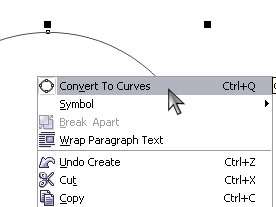
Most jelölje meg a kör felső pontját a Shape Tool segítségével. Kattintson jobb gombbal a Cusp elemre
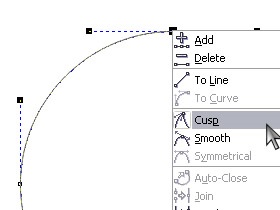
Most szigorúan felfelé mozdítjuk ezt a pontot (a legegyszerűbb módja a Ctrl billentyű lenyomva tartása), és használjuk a vezetőket a csepp alakzat létrehozásához:
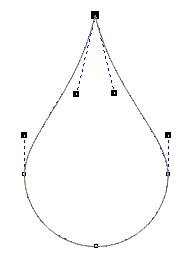
Most megismételjük a cseppcseppet (ez a Ctrl + C - Ctrl + V standard, és könnyebb - a számbillentyűzeten lévő + billentyű megnyomásával), és méretének csökkentésével:
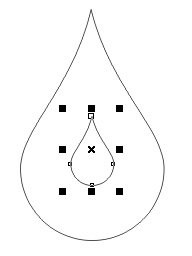
Egy nagy C10 M0 Y0 K0 színű cseppet (kontúr színtelen), egy kis színű C100 M0 Y0 K (kontúr színtelen) és alkalmazza az eszköz Interactive Blend Tool:
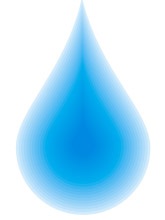
Így kiderült egy kicsit. Bár ez természetesen kicsi, de most megjavítjuk.
Vegye ki a Freehand eszközt, és felhívja ide:
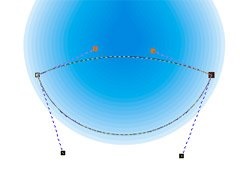
Duplikálni, csökkenteni és kissé megváltoztatni az űrlapot:
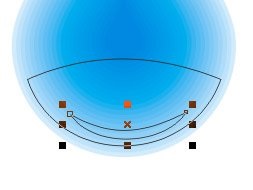
Most az alsó ábra C40 M0 Y0 K0 színű színnel van színezve (a kontúr színtelen), a felső pedig fehér (a színtelen kontúr). Az Interaktív Blend eszköz alkalmazása:
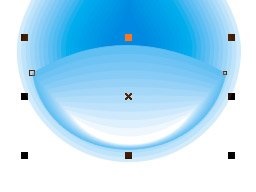
Most kattintson a kapott képre a jobb egérgombbal és válassza ki az Break Blend Group Apart elemet
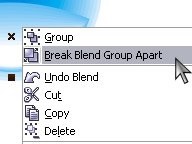
Most, anélkül, hogy eltávolítanánk a választást, alkalmazzuk az eredményül kapott görbületcsoportra az Interactive Transparency Tool eszközt. a következő paraméterek beállításával: Átlátszóság típusa: egységes és indító átlátszóság: 85
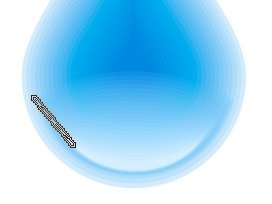
A következő lépés a vakító látvány.
Rajzoljunk a Freehand eszközzel a következő kiemeléssel:
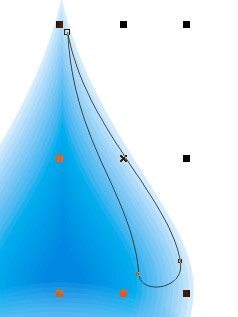
És most duplikáljuk és csökkentjük, de nem egyszerű arányos csökkentéssel, hanem egyszerűen megszorítva a határokat:
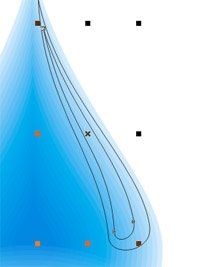
Ezután színezze a C40 M0 Y0 K0 (a színtelen áramkör) és a felső fehér színű (a színtelen kontúr) színes alsó kiemelését az Interactive Transparency Tool és az Interactive Blend Tool eszközzel a fentiek szerint:
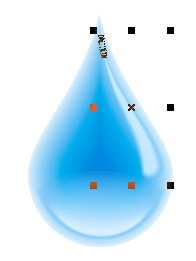
Most ugyanúgy felhívjuk a figyelmet a csúcsra és a csepp másik oldalára
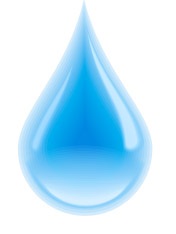
És az utolsó érintés: Csillagformák segítségével hozzáadjuk a csillogást a cseppünkhöz:
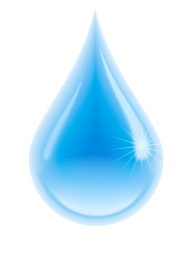
Itt itt a csepp kiderül:
